u启动硬盘分区隐藏操作使用教程
1、把制作好的u启动u盘启动盘插在电脑usb接口上,然后重启电脑,在出现开机画面时用一键u盘启动快捷键的方法进入到启动项选择界面,如下图所示:

2、再选择所对应的u盘启动项(USB/USB HDD/u盘名称开头的选项),按回车键执行,如下图所示:
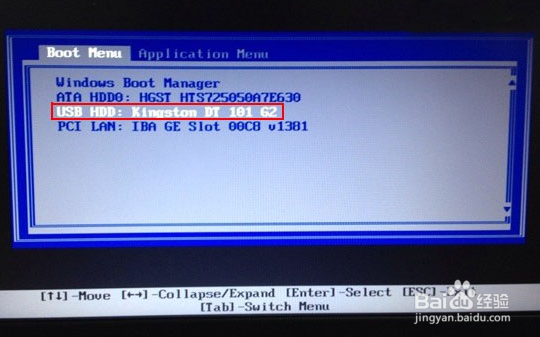
3、随后选择【03】运行u启动win03pe增强版,按回车键确认选择,如下图所示:

4、进入u启动win03pe系统后,双击打开diskgenius分区工具,在弹出的工具主窗口界面右键一个磁盘分区,在弹出的选项列表中点击“隐藏当前分区”选项,如下图所示:
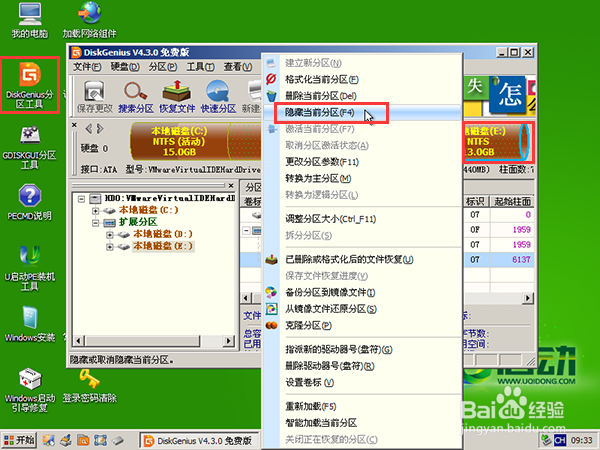
5、此时会弹出执行该操作会导致以此磁盘为路径的所有程序出现错误是否确认执行提示窗口,点击“确定”按钮执行,如下图所示:

6、随后点击工具主窗口界面左上角“保存更改”按钮,如下图所示:

7、此时会弹出询问是否确认保存更改提示窗口,点击“是”按钮确认保存更改,如下图所示:

8、完成以上操作后,我们打开电脑/计算机就可以发现执行隐藏操作的分区(E分区)已经消失了,如下图所示:
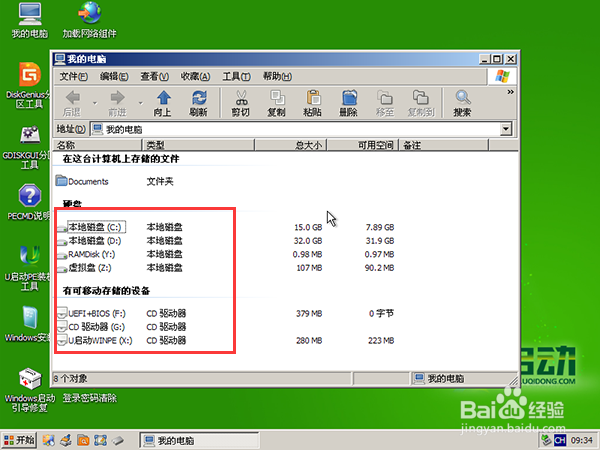
声明:本网站引用、摘录或转载内容仅供网站访问者交流或参考,不代表本站立场,如存在版权或非法内容,请联系站长删除,联系邮箱:site.kefu@qq.com。
阅读量:163
阅读量:135
阅读量:22
阅读量:41
阅读量:171